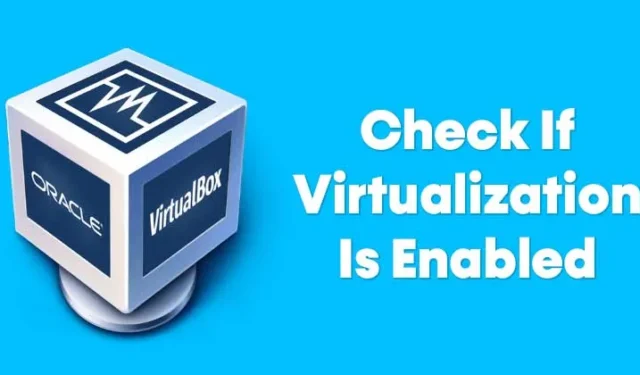
Pokud jste tech geek, možná znáte virtualizaci. Virtualizace je funkce, která uživatelům umožňuje provozovat dva nebo více operačních systémů na jednom počítači.
Virtualizace však není tak snadná, jak si možná myslíte; vyžaduje vyhrazený nástroj a stroj s povolenou virtualizací. Pokud je povolena virtualizace, můžete použít software jako VirtualBox k vytvoření virtuálního prostředí pro spouštění jiných operačních systémů.
Zkontrolujte, zda je ve Windows 10/11 povolena virtualizace
Pokud tedy máte zájem používat virtualizační nástroje, musíte se nejprve ujistit, že váš počítač má povolenou virtualizaci. Zde je návod, jak zkontrolovat, zda je ve Windows povolena virtualizace.
1. Pomocí příkazového řádku
Tato metoda využije nástroj Příkazový řádek ke kontrole, zda je ve Windows povolena virtualizace. Zde je návod, jak použít CMD ke kontrole funkcí virtualizace.
1. Nejprve stiskněte klávesu Windows + R na klávesnici. Tím se otevře dialogové okno Spustit.
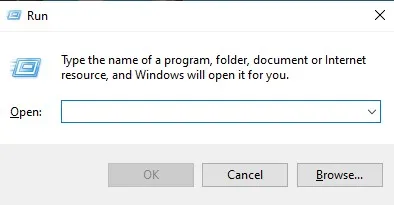
2. V dialogovém okně RUN zadejte cmd a stiskněte tlačítko Enter.
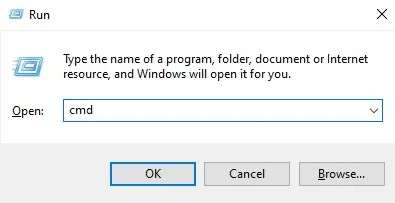
3. Dále na příkazovém řádku zadejte systeminfo a stiskněte Enter.
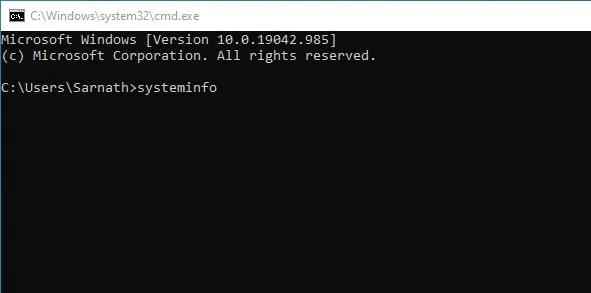
4. V požadavcích Hyper-V zaškrtněte v možnosti Firmware Virtualization Enabled. Pokud je virtualizace vypnutá, zobrazí se vám Ne . Pokud je povoleno, zobrazí se Ano
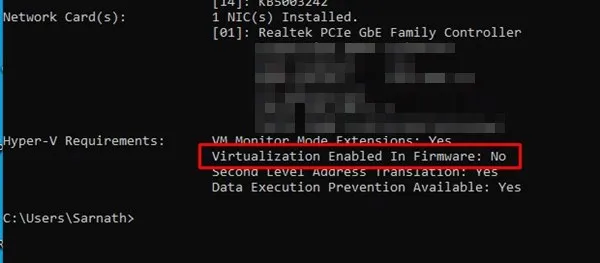
A je to! Jsi hotov. Takto můžete zkontrolovat, zda je ve Windows povolena virtualizace.
2. Pomocí Správce úloh
Správce úloh systému Windows je nejjednodušší způsob, jak zkontrolovat, zda je virtualizace povolena nebo ne. Zde je návod, jak pomocí Správce úloh potvrdit stav virtualizace ve Windows.
1. Klepněte pravým tlačítkem myši na hlavní panel a vyberte Správce úloh .
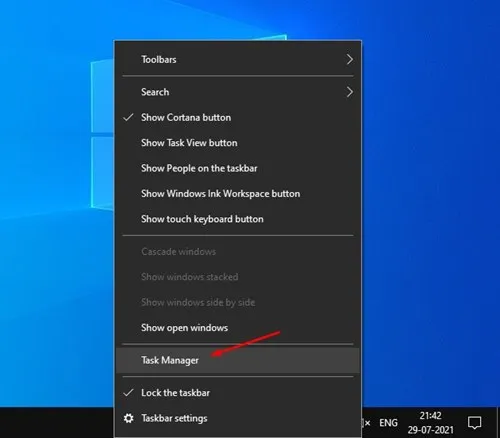
2. Tím se otevře Správce úloh. Dále vyberte kartu Výkon .
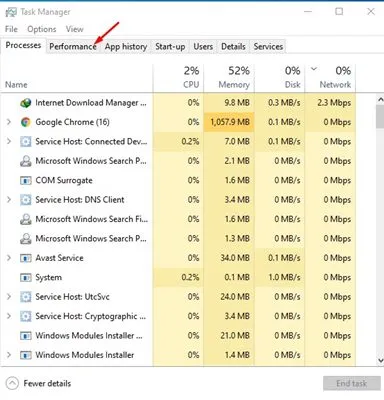
3. Dále na kartě Výkon vyberte možnost CPU .
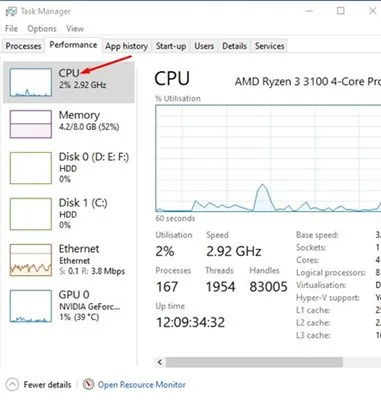
4. Dále na pravé straně najděte možnost Virtualizace. Pokud se zobrazí Zakázáno , znamená to, že virtualizace není ve vašem systému povolena.

A je to! Jsi hotov. Takto můžete pomocí Správce úloh zkontrolovat stav virtualizace ve Windows.
3. Zkontrolujte, zda je povolena virtualizace pomocí prostředí PowerShell
Můžete také použít Windows PowerShell ke kontrole, zda je v systému Windows 10/11 povolena virtualizace. Příkaz ke kontrole stavu HyperV je jiný; zde je to, co musíte udělat.
1. Do vyhledávacího pole Windows zadejte PowerShell. Dále klikněte pravým tlačítkem na PowerShell a vyberte Spustit jako správce.
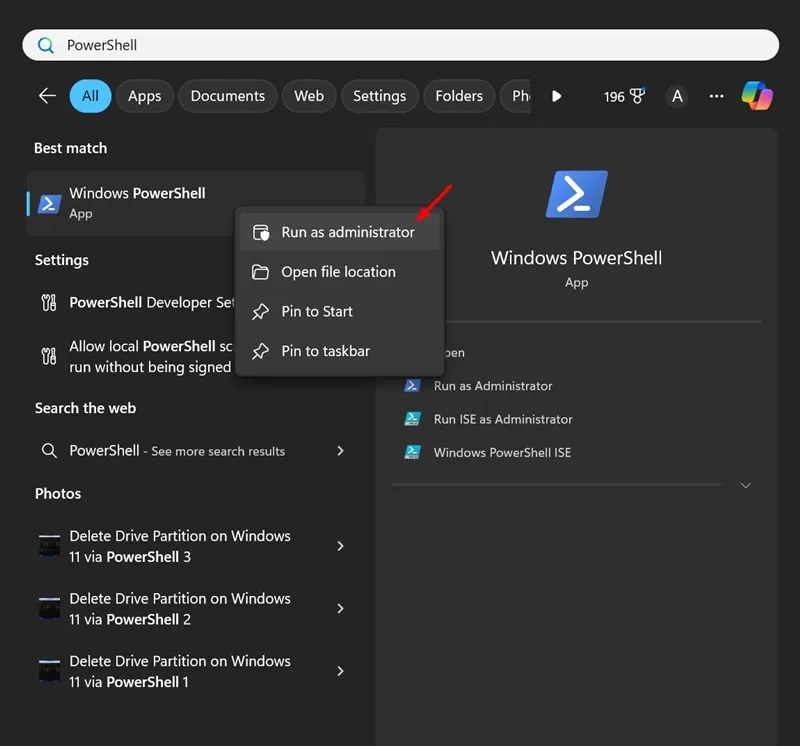
2. Když se otevře nástroj PowerShell, spusťte daný příkaz:
Get-ComputerInfo -property "HyperV*"
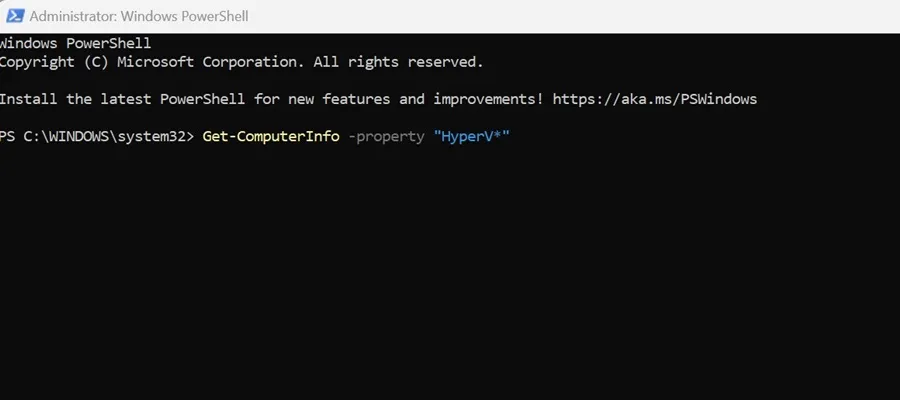
3. Nyní se musíte podívat na stav HyperVisorPresent. Pokud je uvedeno True , znamená to, že virtualizace je povolena . Pokud stav ukazuje ‚False‘, znamená to, že virtualizace je ve Windows zakázána.
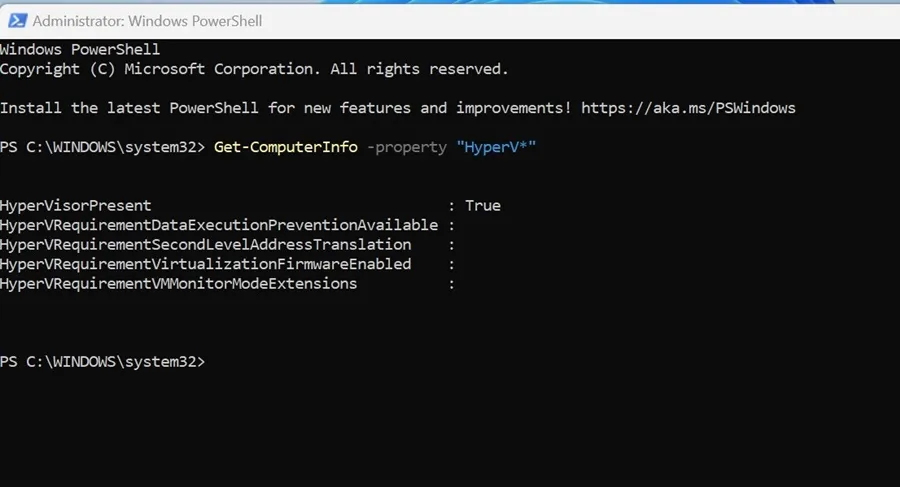
A je to! Takto můžete zkontrolovat, zda je na počítači se systémem Windows povolena virtualizace.
Pokud je virtualizace zakázána, zadejte nastavení systému BIOS a zkontrolujte sekci CPU. V sekci CPU musíte najít a povolit možnost Virtualizace. Po povolení můžete používat programy virtuálního počítače.
Takže tato příručka je o kontrole, zda je virtualizace povolena nebo ne ve Windows 10. Doufám, že vám tento článek pomohl! Sdílejte to prosím také se svými přáteli. Pokud máte nějaké pochybnosti, dejte nám vědět do pole komentářů níže.




Napsat komentář